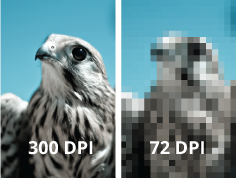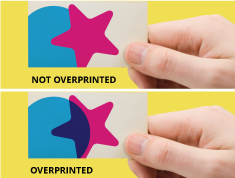เมื่อไรก็ตามที่คุณพิมพ์นามบัตร, โปสเตอร์, ใบปลิว, สติ๊กเกอร์ และสินค้าอื่นๆ คุณจะต้องพบกับความละเอียดของงานอาร์ตเวริกอยู่บ่อยๆ คุณอาจเคยเห็นคำว่า "300 dpi" หลายครั้งจากโรงพิมพ์ทุกๆแห่งGogoprint เราได้เสนอคำศัพท์และความหมายที่สำคัญของคำศัพท์เหล่านั้นซึ่งกล่าวไปแล้วในบทความก่อนหน้านี้แต่สำหรับบทความนี้เราจะมาอธิบายถึงเรื่องความละเอียดให้ฟังเพิ่มเติม
และนี่เหตุผลที่ว่าในบทความนี้ เราจะเจาะลึกลงไปในเนื้อหาเกี่ยวกับความละเอียดของงานอาร์ตเวิร์กและตอบคำถามสองสามข้อที่คุณอาจสงสัยอยู่
1. ควรตรวจสอบอะไรอีกนอกจากความละเอียด (300dpi)?
เมื่อคุณเปิดงานอาร์ตเวิร์คด้วยโปรแกรม Photoshop เพื่อตรวจสอบความละเอียด การดูความละเอียดเพียงอย่างเดียวไม่เพียงพอ หากต้องการทราบ dpi ที่แท้จริงของอาร์ตเวิร์ค คุณต้องพิจารณาปัจจัยอื่นๆอีก 2 ปัจจัย ซึ่งนอกเหนือจากความละเอียดนั่นคือ ขนาด (พิกเซล)และขนาดจริงของงานอาร์ตเวิร์ค(เช่น ขนาดเป็น ซม. นิ้ว มม. เป็นต้น)
ตัวอย่างเช่น หากคุณต้องการพิมพ์อาร์ตเวิร์คขนาด A4 (21x29.7 ซม.) คุณควรตรวจสอบทั้งขนาดอาร์ตเวิร์ค (ซม.) และความละเอียด (dpi) เพื่อดูว่าคุณจะได้งานพิมพ์ขนาดเท่าไร อาร์ตเวิร์คของคุณจะต้องมีขนาดจริง (21x29.7 ซม.) และขนาด 300dpiในเวลาเดียวกัน หากขนาดอาร์ตเวิร์คของคุณน้อยกว่าขนาด A4 แต่มีความละเอียด 300dpi แสดงว่าความละเอียดนั้นไม่เพียงพอจริง ๆ และกลับกันด้าน
ขนาด (พิกเซล) ของงานอาร์ตเวิร์คของคุณยังช่วยบอกใบ้ว่าความละเอียดของอาร์ตเวิร์คของคุณจะมีความละเอียดสูงหรือไม่ แต่เราจะแบ่งย่อยออกเป็นไฟล์ GIF เพื่อให้เห็นถึงความแตกต่าง :)
2. จะตรวจสอบความละเอียดของงานอาร์ตเวิร์คในโปรแกรม Photoshopได้อย่างไร ?
เราได้อธิบายถึงสิ่งสำคัญที่ควรทำเมื่อต้องการตรวจสอบความละเอียดของงานอาร์ตเวิร์คไปแล้ว ต่อไปนี้เราจะมาแนะนำถึงวิธีการตรวจสอบจริงๆ หลังจากเปิดงานอาร์ตเวิร์คของคุณด้วยโปรแกรม Photoshop ให้คลิกที่ "รูปภาพ" ที่แถบด้านบนของหน้าจอและคุณจะเข้าถึง "ขนาดรูปภาพ" (รูปภาพ>ขนาดรูปภาพ)
หน้าต่างจะปรากฏขึ้นเพื่อแสดงขนาดอาร์ตเวิร์คของคุณ ยกเลิกการเลือกปุ่ม "Resample Image" จากนั้นพิมพ์ขนาดจริงของไฟล์ที่พร้อมพิมพ์ของคุณ หากจำนวนความละเอียดของคุณน้อยกว่า 300 แสดงว่าไฟล์ของคุณไม่มีความละเอียดสูง
3. สามารถเพิ่มความละเอียดของงานอาร์ตเวริต์ (เช่น จาก 72 dpi เป็น 300dpi) ได้หรือไม่?
เราขอแนะนำว่าอย่าพยายามทำเช่นนี้หากงานอาร์ตเวิร์คต้นฉบับของคุณมีความละเอียดต่ำ ในทางเทคนิคแล้วงานอาร์ตเวิร์คของคุณไม่สามารถ "ขยาย" เป็นความละเอียดสูงได้ โดยพื้นฐานแล้วคุณไม่สามารถเพิ่มขนาดที่เล็กกว่านั้นได้ซึ่งมันน่าเสียดายมาก
ในทางกลับกันคุณสามารถปรับงานอาร์ตเวิร์คต้นฉบับที่มีความละเอียดสูงกว่า 300 dpi ขึ้นไป ตัวอย่างเช่น หากรูปภาพต้นฉบับของคุณมี 1,000 dpi คุณสามารถปรับขนาดเป็น 300 dpi แทนได้ กล่าวอีกนัยหนึ่งคือยิ่งไฟล์/ความละเอียดของคุณมีขนาดใหญ่เท่าใดคุณก็ยิ่งปรับแต่งได้ดีขึ้นเท่านั้น
อย่างไรก็ตาม หากคุณจัดการเพื่อ"เพิ่ม" ความละเอียดได้ (เช่น จากขนาด 72 เป็น 300dpi) เราจะแนะนำวิธีการทำที่หัวข้อถัดไป....
4. ฉัน "เพิ่ม" ความละเอียดงานศิลปะของฉันเป็น 300dpi แล้ว แต่ยังได้ผลงานพิมพ์ที่ไม่ชัดเจน เหตุใดจึงเป็นเช่นนี้?
จำเมื่อเราบอกว่าเราไม่แนะนำให้ทำเช่นนี้? นี่คือคำอธิบาย โดยพื้นฐานแล้ว สิ่งที่เกิดขึ้นเบื้องหลังคือ: Photoshop จะเพิ่มพิกเซลพิเศษระหว่างพิกเซลที่มีอยู่เพื่อ "เพิ่ม" ความละเอียดและรักษาขนาดดั้งเดิมไว้ โดยดูจากพิกเซลแต่ละพิกเซลของคุณและวิเคราะห์โดยอัตโนมัติว่าควรเพิ่มพิกเซลใดระหว่างพิกเซลเหล่านี้
ในโปรแกรม Photoshop หรือซอฟต์แวร์อื่นๆ เป็นเพียงการขยายขนาดให้มีขนาดใหญ่กว่าที่เป็นจริงและมันไม่ได้เปลี่ยนเนื้อหาของงานอาร์ตเวิร์คของคุณมากนักซึ่งทำให้น่าเสียดายอย่างยิ่งที่ทำให้งานอาร์ตเวริต์ของคุณยังคงมีความเบลอยู่บ้าง
5. จะแก้ไขปัญหางานอร์ตเวริต์ให้มีความละเอียดสูงได้อย่างไร?
คำแนะนำที่ดีที่สุดคือการเตรียมภาพที่มีความละเอียดคุณภาพสูงตั้งแต่เริ่มต้น ด้วยวิธีนี้รูปภาพของคุณจะยืดหยุ่นและสามารถรวมเข้ากับงานออกแบบและงานอาร์ตเวริต์ได้อย่างง่ายดาย
สรุป
เราหวังว่าคำอธิบายจากโกโกพริ๊นท์จะช่วยให้คุณสามารถทำความเข้าใจเกี่ยวกับความละเอียดของงานอาร์ตเวริต์ได้ดียิ่งขึ้นและใครจะรู้ข้อมูลเหล่านี้อาจมีประโยชน์ในสักวันหนึ่ง หากคุณมั่นใจในความละเอียดของงานอาร์ตเวริต์แล้ว ลองสั่งพิมพ์กับโกโกพริ๊นท์ และรอรับผลงานพิมพ์คุณภาพสูงไปได้เลย!